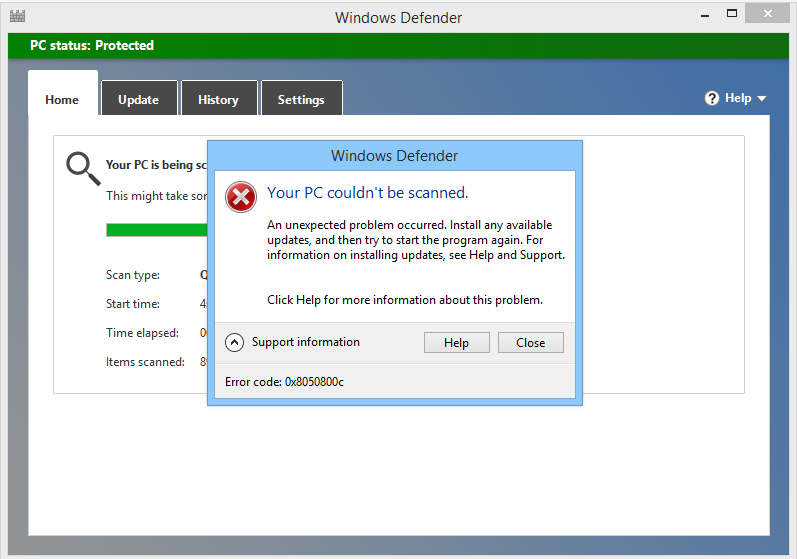 ¿No puede ejecutar el análisis de Windows Defender en su sistema Windows 10 debido al código de error 0x8050800c? Si su respuesta es SÍ, entonces se encuentra en el lugar correcto, aquí en este blog discutiremos este irritante problema de Windows Defender con sus soluciones adecuadas.
¿No puede ejecutar el análisis de Windows Defender en su sistema Windows 10 debido al código de error 0x8050800c? Si su respuesta es SÍ, entonces se encuentra en el lugar correcto, aquí en este blog discutiremos este irritante problema de Windows Defender con sus soluciones adecuadas.
Todos sabemos que Windows Defender es un software antivirus predeterminado para el sistema Windows desarrollado por Microsoft. En Windows 10, no necesita ninguna herramienta antivirus de terceros, ya que Microsoft Defender realiza escaneos automáticamente y corrige todas las infecciones maliciosas.
Sin embargo, al igual que cualquier otro software antivirus, el usuario de Windows Defender también puede enfrentar diferentes problemas y mensajes de error.
Uno de los mensajes de error más irritantes de Windows Defender es: Código de error de Windows Defender 0x8050800c
Este mensaje de error aparece cuando el usuario intenta activar el defensor de Windows, ejecuta un análisis en tiempo real o intenta instalar actualizaciones de seguridad. El motivo principal de este mensaje de error es: Windows Defender es manejado por otro AV.
Un mensaje de error completo es el siguiente:
Se produjo un problema inesperado. Instale las actualizaciones disponibles, luego intente iniciar el programa nuevamente. Para obtener información o instalar actualizaciones, consulte la Ayuda y soporte técnico.
El contenido dado anteriormente del mensaje de error 0x8050800c puede variar, pero el código de error permanece igual. De acuerdo con los profesionales de la informática, este mensaje de error puede impedir que Windows Defender se ejecute si su sistema contiene algunos remanentes de software antivirus de terceros.
Es por eso que se recomienda eliminar todo el contenido de la herramienta antivirus de terceros de sus sistemas, como McAfee, Norton, Webroot, Spybot u otro activo en su sistema hace algún tiempo.
Junto con el software de terceros, el Código de error de Windows Defender 0x8050800c también puede aparecer cuando un usuario instala Windows Anniversary Update. Esto sucede debido a la configuración modificada de Windows 10 o las actualizaciones de seguridad dañadas / desactualizadas.
Trucos para arreglar el código de error de Windows Defender 0x8050800c en Windows 10
Truco 1: desactivar el escaneo periódico
- Presione la tecla Win + I y elija Actualizaciones y seguridad.
- Busque el Windows Defender utilizando la opción de búsqueda de Windows y haga clic en él.
- Ahora, deslice un alternar presente bajo el Escaneo Periódico a
- Por último, ejecute Windows Defender y haga clic en Activar.
Este truco es muy efectivo y muchas personas encontraron útil este método para reparar el error 0x8050800c.
Lea también: Las 10 mejores soluciones en “Cómo arreglar Dropbox sin sincronizar los problemas de Windows 10”
Truco 2: Instalar todas las actualizaciones de Windows disponibles
Un sistema desactualizado puede volverse incompatible con Windows Defender, por lo que se recomienda asegurarse de que su sistema esté actualizado. Vaya a la sección de actualización e instale todas las actualizaciones disponibles para su sistema.
Siga los pasos dados a continuación uno por uno para actualizar su sistema:
Paso 1: Vaya al menú Inicio y luego haga clic en Configuración -> haga clic en Actualizar y seguridad y luego haga clic en la actualización de Windows presente en el panel izquierdo.
Paso 2: Ahora ve al panel derecho y haz clic en Buscar actualizaciones.
Paso 3: después de esto, debe esperar la Actualización de Windows y verificar y recuperar todas las actualizaciones disponibles para su computadora / PC.
Paso 4: aquí, en esta ventana, si ve alguna actualización disponible para su PC / computadora portátil, descárguela e instálela.
Paso 5: Después de instalar todas las actualizaciones disponibles para su PC / computadora portátil, reinicie la computadora.
Truco 3: hacer que la base de datos del registro sea saludable
Nota: En primer lugar, se recomienda evitar este truco si no tiene mucho conocimiento sobre la base de datos del registro. O crea una copia de seguridad de tu base de datos de registro antes de aplicar este truco.
Paso 1: Presione Windows + R para abrir el cuadro de diálogo de ejecución y escriba REGEDIT, luego presione la tecla Entrar para abrir la ventana del editor de registro.
Paso 2: después de eso, debes navegar a la ruta dada a continuación:
HKLM \ software \ microsoft \ windows nt \ versión actual \ profilelist
Paso 3: Aquí verá varias ramas, debe abrir cada rama de clave y ver varios valores en el panel derecho Regedit. Busque el valor llamado: profileimagepath
Paso 4: si el valor es una rama “S-1-5 -…”, vaya a la siguiente entrada.
Paso 5: si alguna rama no contiene el valor llamado profileimagepath, entonces tiene que agregar uno.
Paso 6: agregue valor de cadena múltiple: haga clic con el botón derecho en el espacio en blanco y elija Nuevo y luego agregue valor Multicadena
Paso 7: verá que aparece un nuevo elemento con el nombre Nuevo valor n.º 1. Escriba New Value # 1, de modo que ahora lea profileimagepath.
Paso 8: Ahora, salga del editor de registro Windows.
Reinicie su PC o computadora portátil y ejecute Windows Defender, se espera que su herramienta antivirus de Windows Defender comience a funcionar normalmente.
Hardeep has always been a Windows lover ever since she got her hands on her first Windows XP PC. She has always been enthusiastic about technological stuff, especially Artificial Intelligence (AI) computing. Before joining PC Error Fix, she worked as a freelancer and worked on numerous technical projects.